如何在苹果iMac上实现双系统自由切换与使用指南
- 问答
- 2025-10-17 14:20:36
- 1
哎 说到在iMac上装双系统这事儿 我算是折腾过好几轮了,第一次搞的时候 简直像在拆炸弹 生怕哪步错了就把机器搞崩,其实现在想想 苹果自家出的启动转换助理(Boot Camp)已经挺人性化了 但总有些细节 官方教程不会告诉你 比如分区时那个滑动条 要是手抖多划了点儿 Windows那边是舒服了 回头用macOS存视频又得哭。
你得先找个空U盘 至少16G吧 现在系统镜像都大得吓人,我上次用的还是个旧金士顿 拷贝时慢得像蜗牛 一边等一边刷手机 结果差点忘了这茬,下载Windows镜像记得选对版本 官网通常给的是家庭版 如果你有专业版密钥 最好直接下专业版镜像 不然装完了激活可能出幺蛾子,镜像下好放桌面就行 Boot Camp助理会自己找到它。
分区那步最纠结,我有个朋友 硬是给Windows只分了80G 结果装完系统再塞个办公软件和游戏 C盘就飘红了 天天清缓存,建议如果iMac是512G硬盘 至少给Windows划150G 要是1T的 那就痛快点儿给个300G,别担心macOS那边不够用 外接硬盘现在便宜得很,对了 划空间时记得看清楚是哪个盘 我有次差点把时间机器的备份盘给格式化了 吓出一身冷汗。

装Windows过程中 屏幕会黑几次 风扇可能突然狂转 别慌 这是正常现象,但有个坑我得提醒:到选择安装位置的界面时 一定要选那个标着“BOOTCAMP”的分区 然后格式化 千万别手贱删其他分区 不然macOS就真没了,我第一次装时 在这个页面愣了十分钟 反复确认才敢点下一步。
装完进入Windows 第一件事不是联网 是马上装Boot Camp驱动,这时候U盘应该还插着 系统会自动弹出安装界面,如果没弹 就手动打开U盘里的Setup.exe,这些驱动特别重要 没有的话 键盘背光调不了 触摸板手势全废 连Wi-Fi都可能搜不到信号,我遇到过装驱动时卡在苹果logo界面的情况 强制重启后再试居然就好了 估计是系统抽风。
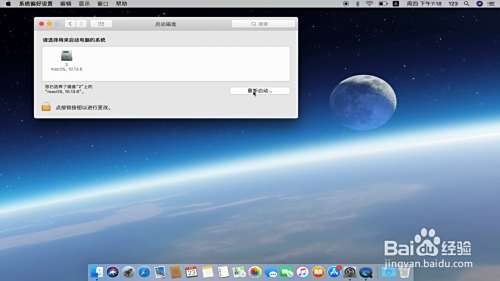
切换系统更简单 但有个小技巧:开机时长按Option键 直到出现选择启动盘的界面,要是你嫌每次按麻烦 可以在macOS的系统偏好设置里 设置默认启动盘,不过说实话 我更喜欢手动选 有种开盲盒的快乐,有时候急着用Windows处理工作 结果手慢没按到键 眼睁睁看着macOS的进度条走完 只能苦笑重启。
用久了会发现 两个系统各有各的脾气,Windows下风扇声明显更大 可能是显卡驱动没优化好 但打游戏确实爽,macOS那边剪视频又顺滑得像德芙巧克力,文件共享可以通过exFAT格式的U盘中转 或者直接用局域网共享,我试过在Windows里访问macOS分区 但Boot Camp默认不让写操作 得折腾第三方软件 嫌麻烦就算了。
最后说个糗事 有回我更新macOS系统 更新完发现Windows进不去了,上网查才知道 是系统更新重写了启动引导,解决办法其实简单 进macOS后打开启动转换助理 重新安装一下Windows支持软件就行,但当时我可吓坏了 以为整个Windows分区都要重装。
吧 双系统就像养了两个孩子 得平衡他们的资源 还得操心他们吵架,但搞定了之后 那种自由切换的感觉 真挺值的。
本文由度秀梅于2025-10-17发表在笙亿网络策划,如有疑问,请联系我们。
本文链接:http://www.haoid.cn/wenda/29814.html


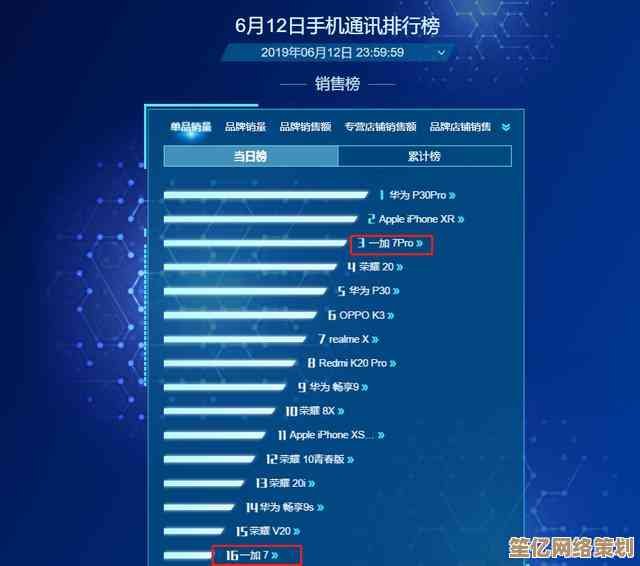
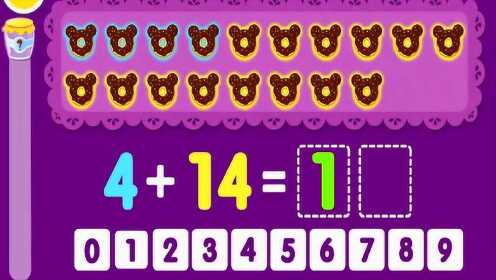
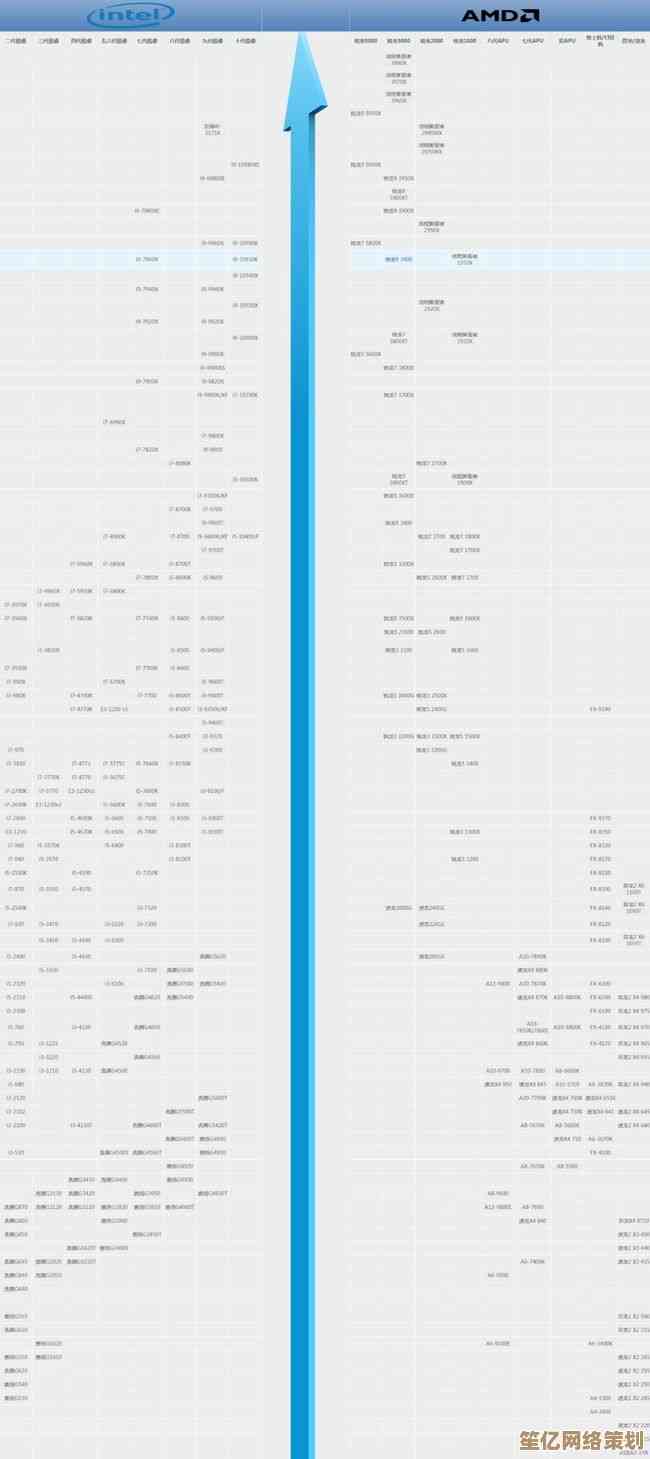



![[QQ互联]重塑社交边界,让沟通自由流动于心间](http://www.haoid.cn/zb_users/upload/2025/10/20251018113040176075824087925.jpg)



